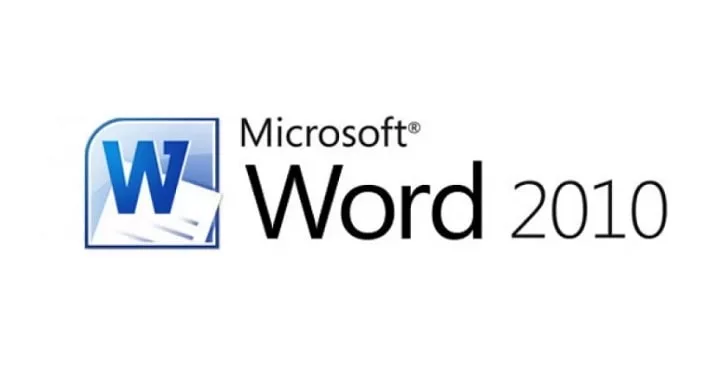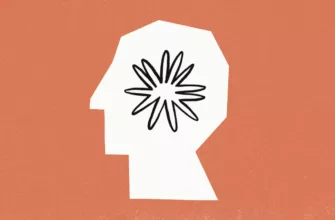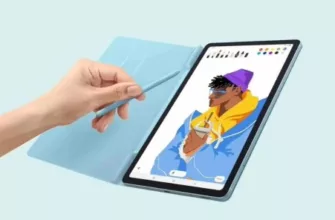Как преобразовать пдф в ворд? Ранее мы рассмотрели, как преобразовать документ Microsoft Word в PDF, в этом руководстве мы рассмотрим, как преобразовать PDF-файл в документ Microsoft Word. PDF-файлы отлично подходят для сохранения их форматирования на разных устройствах и платформах, но они не так удобны, когда дело доходит до редактирования. Итак, как вы можете превратить PDF-файл в редактируемый документ Microsoft Word? Вот исчерпывающее пошаговое руководство, которое вы так долго искали.
PDF-файлы универсальны и сохраняют свой внешний вид независимо от программного обеспечения, операционной системы или устройства, на котором вы их просматриваете. Такая универсальность, хотя и удобна, имеет и оборотную сторону: их трудно редактировать.
С другой стороны, Microsoft Word — это универсальное приложение для создания и редактирования документов. Его простая в использовании, многофункциональная среда делает его идеальным для тех, кому необходимо внести подробные изменения в текст. Таким образом, возникает необходимость преобразовать PDF в Word, что упрощает редактирование документа и манипулирование им.
1. Используйте Microsoft Word
Хотите верьте, хотите нет, но последние версии Microsoft Word (2013 и более поздние версии) оснащены встроенной функцией, которая позволяет напрямую открывать PDF-файлы и конвертировать их в редактируемые документы Word. Вот как вы можете это сделать:
- Откройте Microsoft Word.
- Нажмите на ‘Файл’, затем ‘Открыть’.
- Перейдите к расположению вашего PDF-файла, выберите его и нажмите ‘Открыть’.
- Появится диалоговое окно с уведомлением о том, что Word преобразует PDF-файл в редактируемый документ Word. Нажмите ‘ОК’.
- Как только Word завершит преобразование, содержимое PDF-файла отобразится в виде документа Word, готового к редактированию.
Помните, что преобразование может быть не идеальным, особенно если исходный PDF-файл содержал много графики или сложное форматирование.
2. Используйте Adobe Acrobat
Если у вас установлен Adobe Acrobat Pro (не Adobe Reader), у вас есть доступ к другому надежному способу преобразования PDF в Word:
- Откройте PDF-файл в Adobe Acrobat Pro.
- Нажмите ‘Файл’, затем ‘Экспорт в’ и, наконец, ‘Microsoft Word’.
- Выберите ‘Документ Word’. Откроется окно настроек.
- Выберите соответствующие настройки и нажмите ‘ОК’.
- Выберите, куда вы хотите сохранить преобразованный файл, и нажмите «Сохранить’.
Adobe Acrobat Pro — это мощный инструмент, который, как правило, производит очень точное преобразование, сохраняя исходное форматирование и графику. Однако это программное обеспечение не является бесплатным, что может быть недостатком для некоторых пользователей.
3. Используйте онлайн-инструменты для конвертации
Бесплатно доступно несколько онлайн-инструментов, которые могут конвертировать PDF-файл в Word. Примерами могут служить SmallPDF, iLovePDF и собственный онлайн-инструмент Adobe. Вот общее руководство по использованию этих сервисов:
- Перейдите на веб-сайт онлайн-инструмента по вашему выбору.
- Найдите кнопку или ссылку с надписью «Преобразовать PDF в Word» или что-то подобное и нажмите на нее.
- Нажмите на «Выбрать файл» или «Выбрать файл», чтобы загрузить свой PDF-файл.
- Как только файл будет загружен, нажмите на «Конвертировать» или аналогичную кнопку.
- После завершения процесса преобразования загрузите преобразованный документ Word.
Помните, что использование онлайн-инструментов требует загрузки ваших файлов третьей стороне, поэтому убедитесь, что вы ознакомились с их политикой конфиденциальности и условиями предоставления услуг, прежде чем продолжить.
Вывод
Преобразование PDF в Word может быть несложной задачей, если у вас есть правильные инструменты и рекомендации. Независимо от того, используете ли вы Microsoft Word, Adobe Acrobat Pro или онлайн-инструменты преобразования, процесс относительно прост.
Помните, что преобразование не всегда может быть идеальным, особенно для PDF-файлов, содержащих сложное форматирование или изображения. Тем не менее, преобразование PDF-файла в документ Word может избавить вас от необходимости воссоздавать документ с нуля, упростив редактирование и настройку.
Подумайте о том, чтобы поделиться этим руководством со всеми, кому нужна помощь в преобразовании PDF в Word. Добавьте его в закладки, чтобы эта ценная информация была у вас под рукой всякий раз, когда вы столкнетесь с упрямым PDF-файлом, требующим редактирования. Если у вас есть какие-либо комментарии, вопросы или предложения, пожалуйста, сообщите нам об этом в разделе комментариев ниже.